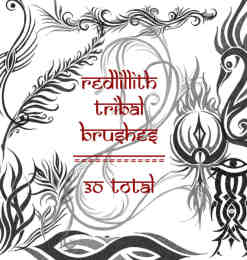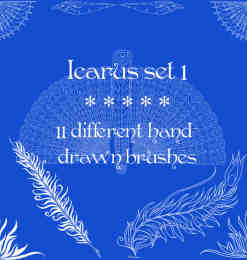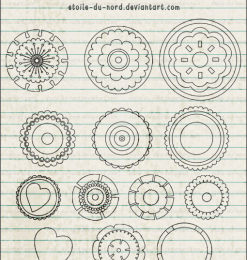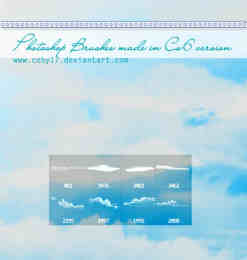快速去除照片角落杂物的 AI 快捷键
在图像编辑中,移除角落杂物是常见的任务,比如日期戳、水印或标记。传统方法需要手动克隆或使用复杂工具,但现在可以通过人工智能 (AI) 实现轻松快速的操作。
使用 AI 快捷键去除照片角落杂物
以下步骤介绍了如何使用 Adobe Photoshop 中的内置 AI 快捷键去除照片角落杂物:1. 打开照片:在 Adobe Photoshop 中打开包含角落杂物的照片。2. 选择内容感知填充工具:转到“编辑”>“填充”,或按键盘上的“Shift + F5”。3. 设置选项:在填充工具选项中,选择“内容感知”作为填充类型。4. 选择角落区域:用鼠标在要移除杂物的角落区域拖动一个选框。5. 应用填充:按“Enter”键或单击填充工具选项中的“确定”。
AI 算法将自动分析周围区域并生成与选定区域相匹配的填充,有效去除角落杂物。
优势
使用 AI 快捷键去除照片角落杂物具有以下优势:* 快速简便:只需几秒钟即可移除杂物,无需复杂的手动编辑。* 无损编辑:AI 填充保持图像的原始分辨率和质量,不会损坏图像。* 适用于各种 图像:该方法可应用于具有各种背景和纹理的照片,无论角落杂物如何复杂。
图像:该方法可应用于具有各种背景和纹理的照片,无论角落杂物如何复杂。
局限性
尽管 AI 快捷键很方便,但它也有以下局限性:* 背景复杂性:在背景复杂或包含重复图案的照片中,AI 填充可能难以产生无缝匹配的效果。* 手动调整:有时,可能需要进行一些手动调整以完善移除结果。* 处理时间:对于高分辨率图像或具有较大角落杂物的图像,AI 填充可能需要更长的处理时间。
替代方法
除了 AI 快捷键之外,还有其他方法可以去除照片角落杂物:* 手动克隆:使用克隆图章工具从图像的其他区域复制像素。* 内容感知移动:使用内容感知移动工具将杂物区域移动到其他位置。* 第三方插件:有多个第三方插件可以自动去除角落杂物,例如 Perfectly Clear 和 DxO OpticsPro。
Adobe Photoshop 中的 AI 快捷键为去除照片角落杂物提供了一个快速简便的方法。通过利用人工智能的力量,它可以自动生成无缝填充,使图像编辑更加高效和准确。虽然具有局限性,但该快捷键是一个宝贵的工具,可以显着加快图像编辑工作流程。